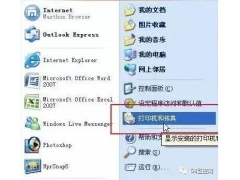嗨咯 ,大家好,我是小钟,相信不少的小伙伴,看了上期我那个文章,对制作系统U盘,有了一个初步的认识,应该有不少小伙伴,学会了吧。这一次呢,我再告诉大家一个方法,这个方法比之前的更加简单,更加傻瓜式。废话不多说了。我们下面看看要准备些什么。U盘一个,8G以上的容量联网电脑一台。有了这两个,下面我们进入怎么制作系统U盘。我们直接使用搜索工具 搜索《win10 下载》
电脑找到来自官方的这个页面(红框内),我们直接点击进去,进去网页后,如图所示:
点击《立刻下载工具》等待工具下载完成。下载完成后,打开该软件,稍等下,
待准备工作做好后。出现声明许可条款,我们点击《接受》,如图所示:
我们选择《为另一台电脑创建安装介质》,如图所示:
电脑再点击下一步,选择你需要的安装版本,语言版本大家根据自己需要,可自行选择,体系结构没有特殊要求,就选择64位的就行了。同时,我们将准备好的U盘插入到电脑,电脑读取到U盘,即可下一步
选择好,我们点击下一步,这个时候,我们选择 《U盘》这个选项。介于为什么不用IOS文件这个选项,而是现在很多电脑都没光驱了。没必要用这个方法,直接选择<U盘>,如图所示:
点击下一步,这里选择你要做的U盘。选择好,直接点击下一步。如图所示:
,然后静等十几分钟。需要下载电脑系统,速度快不快,取决于你的网速了。
实测,小钟大概等待了40分钟才制作完成,时间上,确实比较久,可能我的网速慢有关。
点击完成,系统U盘制作到这就结束了呢,屏幕前的小伙伴,你们学会了么。觉得有用的话,记得点赞收藏转发喔。我是小钟,我们下期见呢!
本文系头条号作者小钟原创,未经本人允许,任何个人,媒体,网站不得转载,谢谢
电脑 电脑